Kā uzzināt Windows 10 atjaunināšanas faila lielumu
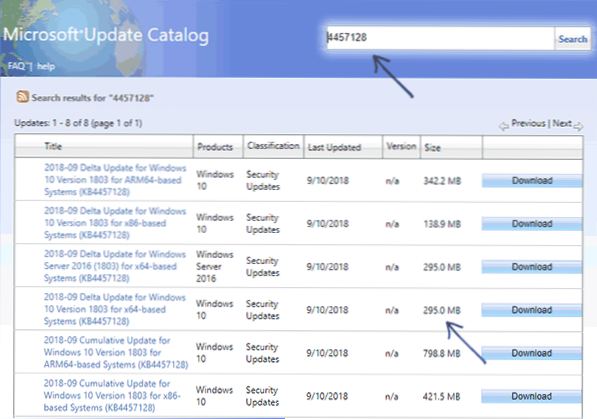
- 1345
- 348
- Lloyd O'Keefe
Dažiem lietotājiem Windows 10 atjauninājumu lielums var būt svarīgs, visbiežāk iemesls ir trafika ierobežojums vai tā augstās izmaksas. Tomēr sistēmas standarta sistēmas neuzrāda lejupielādētu atjauninājumu izmērus.
Šajā īsajā instrukcijā par to, kā uzzināt Windows 10 atjauninājumu lielumu, un, ja nepieciešams, lejupielādējiet tikai nepieciešamo no tiem, neinstalējot visu pārējo. Cm. Arī: kā atspējot Windows 10 atjauninājumus, kā pārsūtīt Windows 10 atjaunināšanas mapi uz citu disku.
Vienkāršākais, bet ne pārāk ērtākais veids, kā noskaidrot konkrēta atjaunināšanas faila lielumu, ir doties uz Windows https: // kataloga atjaunināšanas katalogu.Atjaunināt.Microsoft.Com/, atrodiet atjaunināšanas failu atbilstoši tā KB identifikatoram un uzziniet, cik daudz atjauninājums jūsu sistēmas versijai ir ieslēgts.
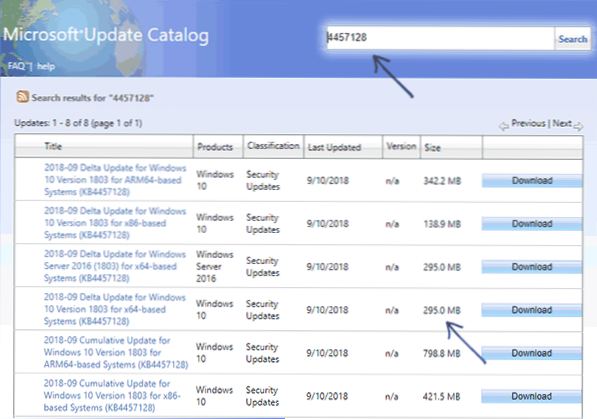
Ērtāka metode ir trešās daļas bezmaksas utilītas Windows Update Minitool izmantošana (pieejama krievu valodā).
Mēs uzzinām atjaunināšanas izmēru Windows Update Minitool
Lai skatītu pieejamo Windows 10 izmērus Windows Update Minitool atjauninājumos, rīkojieties šādas darbības:
- Palaidiet programmu (WUMT_X64.EXE par 64 bitu Windows 10 vai WUMT_X86.EXE par 32 bitu) un noklikšķiniet uz pogas Atjaunināt meklēšanu.
- Pēc kāda laika jūs redzēsit jūsu sistēmas pieejamo atjauninājumu sarakstu, ieskaitot to aprakstus un augšupielādētos failus izmērus.
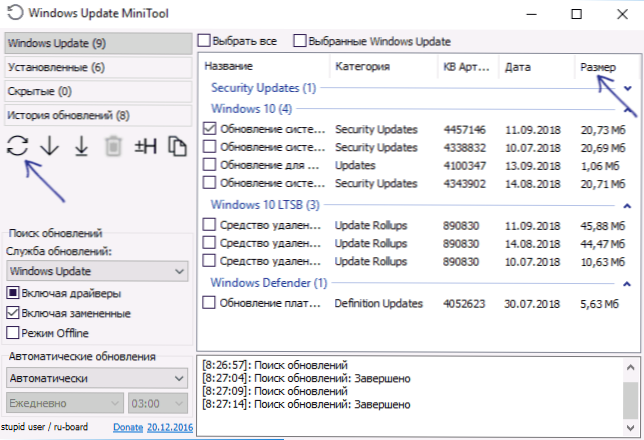
- Ja nepieciešams, varat instalēt nepieciešamos atjauninājumus tieši Windows Update Minitool - atzīmējiet nepieciešamos atjauninājumus un noklikšķiniet uz pogas "Instalēt".
Es arī iesaku pievērst uzmanību šādām niansēm:
- Lai darbotos, programma izmanto Windows atjaunināšanas pakalpojumu (Windows Update Center), T.E. Ja jūs atvienojat šo pakalpojumu, jums tas būs jāļauj darboties.
- Windows Update Minitool ir sadaļa Automātisko Windows 10 automātisko atjauninājumu iestatīšanai, kas var maldināt iesācēju lietotāju: punkts “atspējots” neizslēdz automātisku atjauninājumu lejupielādi, bet izslēdz to automātisko instalēšanu. Ja jums ir jāatspējo automātiska lejupielāde, atlasiet "Paziņojumu režīms".
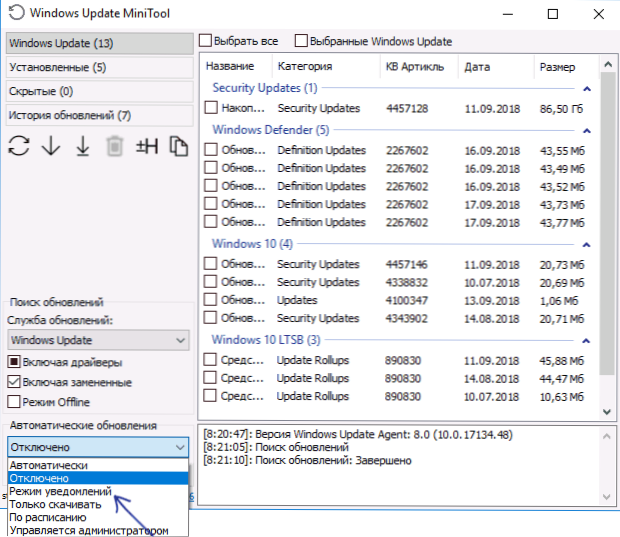
- Cita starpā programma ļauj izdzēst jau instalētus atjauninājumus, paslēpt nevajadzīgus atjauninājumus vai lejupielādēt tos bez instalēšanas (atjauninājumi tiek lejupielādēti standarta atrašanās vietā Windows \ SoftWaredistribution \ Download \
- Manā testā par vienu no atjauninājumiem tika parādīts nepareizs faila lielums (gandrīz 90 GB). Ja jums ir šaubas, pārbaudiet faktisko izmēru Windows Updates katalogā.
Jūs varat lejupielādēt Windows Update Minitool no lapas http: // foruma.ru-box.Com/tēma.CGI?Forums = 5 & tēma = 48142#2 (tur jūs atradīsit papildu informāciju par citām programmas iespējām). Kā tāda programmai nav oficiālas vietnes, bet autors norāda šo konkrēto avotu, bet, ja lejupielādējat no kaut kur citur, es iesaku pārbaudīt failu VirUstotal.Kombinācija. Slodze ir .ZIP fails ar diviem programmas failiem - x64 un x86 (32 -bit) sistēmām.
- « Kā atspējot atjauninājumus iPhone
- Ierīces uzstādīšana ir aizliegta, pamatojoties uz sistēmas politiku - kā to novērst »

